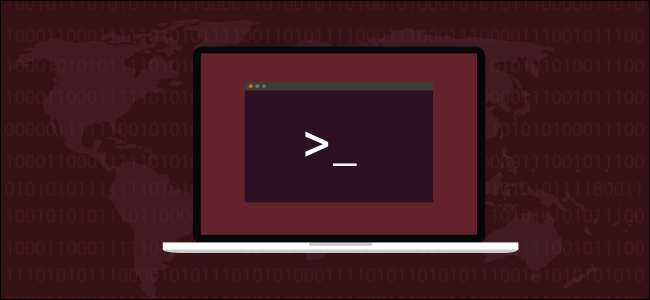
Önemli dosyaları şifrelemek istiyor ama Linux sisteminizin tüm sabit sürücüsünü şifrelemek istemiyor musunuz? Eğer öyleyse, tavsiye ederiz
gocryptfs
. Sakladığınız her şeyi şifreleyen ve şifresini çözen bir dizin alacaksınız.
gocryptfs Veri İhlallerine Karşı Koruma Sağlıyor
Gizlilik büyük haber. Bir organizasyonda veya başka bir yerde bir ihlal duyurusu yapılmadan neredeyse bir hafta geçmiyor. Şirketler ya son olayları bildiriyor ya da bir süre önce meydana gelen ihlalleri açıklıyor. Her iki durumda da, verileri ifşa edilenler için kötü haber.
Çünkü milyonlarca insan şu hizmetleri kullanıyor: Dropbox , Google sürücü , ve Microsoft OneDrive , görünüşte bitmeyen bir veri akışı her gün buluta aktarılıyor. Verilerinizin bir kısmını (veya tamamını) bulutta depoluyorsanız, bir ihlal olması durumunda gizli bilgileri ve özel belgeleri korumak için ne yapabilirsiniz?
Veri ihlalleri elbette her şekilde ve boyutta olabilir ve bulutla sınırlı değildir. Kayıp bir hafıza çubuğu veya çalınan dizüstü bilgisayar, daha küçük ölçekte bir veri ihlalidir. Ancak ölçek kritik faktör değil. Veriler hassas veya gizliyse, başka birinin buna sahip olması felaket olabilir.
Bir çözüm, belgelerinizi şifrelemektir. Geleneksel olarak bu, sabit sürücünüzün tamamını şifreleyerek yapılır. Bu güvenlidir, ancak aynı zamanda bilgisayarınızı biraz yavaşlatır. Ayrıca, yıkıcı bir arıza yaşarsanız, sisteminizi yedeklerden geri yükleme sürecini karmaşıklaştırabilir.
gocryptfs
sistem, yalnızca korumaya ihtiyaç duyan dizinleri şifrelemenize ve sistem genelinde şifreleme ve şifre çözme yükünden kaçınmanıza olanak tanır. Hızlı, hafif ve kullanımı kolaydır. Şifrelenmiş dizinleri başka bilgisayarlara taşımak da kolaydır. Bu verilere erişmek için şifreniz olduğu sürece, diğer bilgisayarda dosyalarınızın izini bırakmaz.
gocryptfs
sistem hafif, şifreli bir dosya sistemi olarak inşa edilmiştir. Ayrıca, root kullanıcısı olmayan normal hesaplar tarafından da monte edilebilir, çünkü
Kullanıcı Alanında Dosya Sistemi
(SİGORTA) paketi. Bu, arasında bir köprü görevi görür
gocryptfs
ve erişmesi gereken çekirdek dosya sistemi rutinleri.
Gocryptfs kurulumu
Yüklemek
gocryptfs
ubuntu'da şu komutu yazın:
sudo apt-get install gocryptfs

Fedora türüne yüklemek için:
sudo dnf gocryptfs yüklemek

Manjaro'da komut şudur:
sudo pasman -Su gosriptfs

Şifrelenmiş Bir Dizin Oluşturma
İhtişamının bir parçası
gocryptfs
kullanımı ne kadar basittir. İlkeler şunlardır:
- Koruduğunuz dosyaları ve alt dizinleri içeren bir dizin oluşturun.
-
Kullanım
gocryptrfso dizini başlatmak için. - Bağlama noktası olarak boş bir dizin oluşturun ve ardından şifrelenmiş dizini üzerine bağlayın.
- Bağlama noktasında şifresi çözülmüş dosyaları görebilir ve kullanabilir ve yenilerini oluşturabilirsiniz.
- İşiniz bittiğinde şifrelenmiş klasörün bağlantısını kesin.
Şifrelenmiş verileri tutmak için "kasa" adında bir dizin oluşturacağız. Bunu yapmak için aşağıdakileri yazıyoruz:
mkdir kasası

Yeni dizinimizi başlatmamız gerekiyor. Bu adım,
gocryptfs
dizin içindeki dosya sistemi:
gocryptfs -init kasa
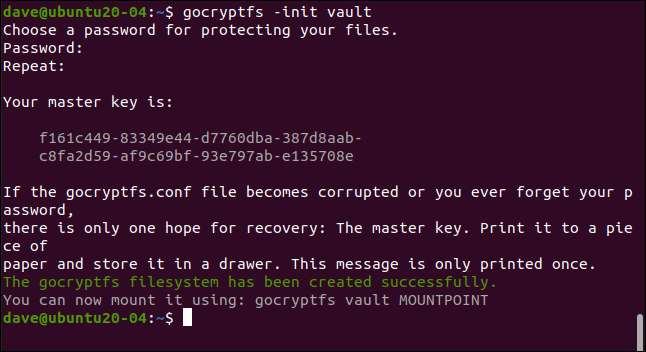
İstendiğinde bir şifre yazın; doğru olduğundan emin olmak için iki kez yazarsınız. Güçlü bir tane seçin: Noktalama işaretleri, rakamlar veya semboller içeren üç alakasız kelime iyi bir şablondur.
Ana anahtarınız oluşturulur ve görüntülenir. Bunu güvenli ve özel bir yere kopyalayıp kaydedin. Örneğimizde, bir
gocryptfs
her makale yazıldıktan sonra silinen bir araştırma makinesindeki dizin.
Bir örnek için gerekli olduğundan, bu dizinin ana anahtarını görebilirsiniz. Sizinkiyle kesinlikle çok daha gizli olmak isteyeceksiniz. Birisi ana anahtarınızı alırsa, şifrelenmiş verilerinizin tümüne erişebilir.
Yeni dizine geçerseniz, iki dosyanın oluşturulduğunu göreceksiniz. Aşağıdakileri yazın:
cd kasası
Yaparım
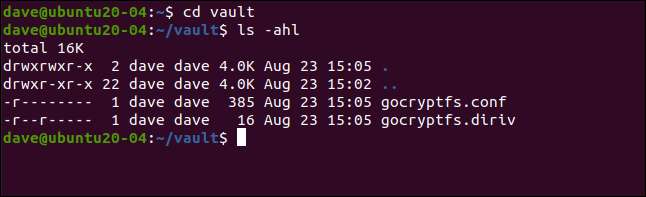
"Gocryptfs.diriv" kısa bir ikili dosya iken, "gocryptfs.conf" güvende tutmanız gereken ayarları ve bilgileri içerir.
Şifrelenmiş verilerinizi buluta yüklerseniz veya küçük, taşınabilir medyaya yedeklerseniz, bu dosyayı eklemeyin. Ancak, kontrolünüz altında kalan yerel ortama yedekleme yaparsanız, bu dosyayı dahil edebilirsiniz.
Yeterli zaman ve çabayla, aşağıda gösterildiği gibi şifrenizi "şifrelenmiş anahtar" ve "salt" girişlerinden çıkarmak mümkün olabilir:
kedi gocryptfs.conf
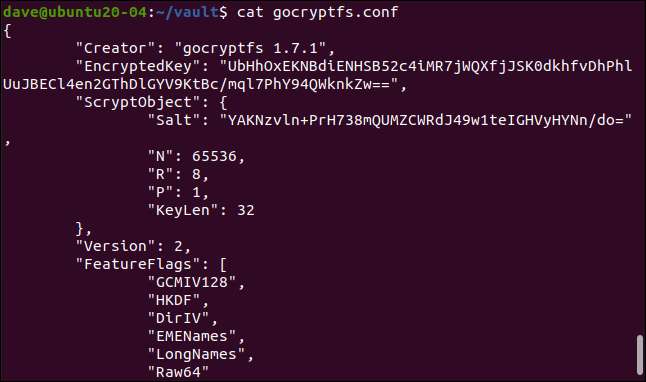
Şifrelenmiş Dizini Bağlama
Şifrelenmiş dizin, boş bir dizin olan bir bağlama noktasına bağlanır. "Geek" adında bir tane oluşturacağız:
mkdir inek
Artık şifrelenmiş dizini bağlama noktasına bağlayabiliriz. Açıkçası, aslında monte edilen şey,
gocryptfs
şifrelenmiş dizinin içindeki dosya sistemi. Bizden şifre isteniyor:
gocryptfs kasası geek
Şifrelenmiş dizin bağlandığında, bağlama noktası dizinini herhangi bir diğeriyle aynı şekilde kullanabiliriz. Bu dizinde düzenlediğimiz ve oluşturduğumuz her şey aslında bağlanmış, şifrelenmiş dizine yazılır.
Aşağıdaki gibi basit bir metin dosyası oluşturabiliriz:
gizli notlar.txt'ye dokunun
Onu düzenleyebilir, biraz içerik ekleyebilir ve ardından dosyayı kaydedebiliriz:
gedit secret-notes.txt
Yeni dosyamız oluşturuldu:
ls

Aşağıda gösterildiği gibi şifreli dizinimize geçersek, şifrelenmiş bir adla yeni bir dosya oluşturulduğunu görürüz. Adından hangi dosya türünün olduğunu bile söyleyemezsiniz:
cd kasası
Yaparım
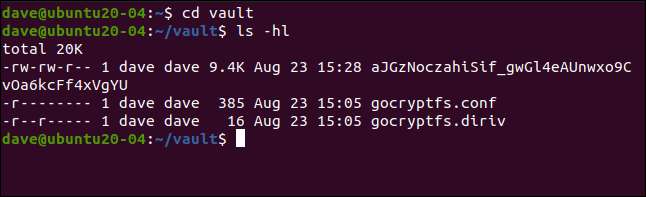
Şifrelenmiş dosyanın içeriğini görüntülemeye çalışırsak, gerçekten şifreli olduğunu görebiliriz:
daha az aJGzNoczahiSif_gwGl4eAUnwxo9CvOa6kcFf4xVgYU

Aşağıda gösterilen basit metin dosyamız artık deşifre edilmesi kolay değil.
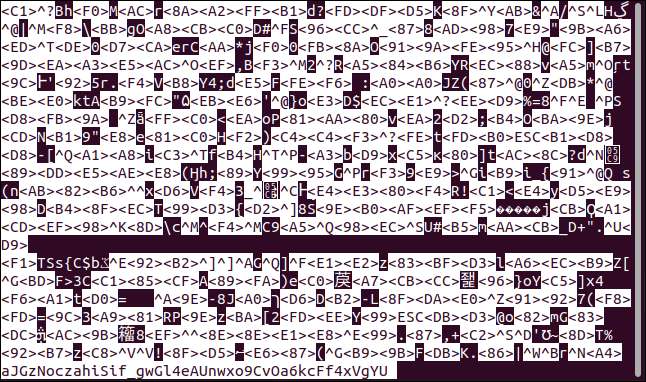
Şifrelenmiş Dizinin Bağlantısını Kesme
Şifrelenmiş dizininizle işiniz bittiğinde, dizininizin bağlantısını kaldırabilirsiniz.
fusermount
komut
. FUSE paketinin bir parçası olan aşağıdaki komut,
gocryptfs
bağlama noktasından şifrelenmiş dizinin içindeki dosya sistemi:
fusermount -u geek

Ekleme noktası dizininizi kontrol etmek için şunu yazarsanız, hala boş olduğunu göreceksiniz:
ls

Yaptığınız her şey şifrelenmiş dizinde güvenle saklanır.
Basit ve Güvenli
Basit sistemler daha sık kullanılma avantajına sahipken, daha karmaşık süreçler yol kenarına düşme eğilimindedir. Kullanma
gocryptfs
sadece basit değil, aynı zamanda güvenlidir. Güvenlik olmadan basitlik, zahmete değmez.
İhtiyaç duyduğunuz kadar şifreli dizin oluşturabilirsiniz veya tüm hassas verilerinizi saklamak için yalnızca bir tane oluşturabilirsiniz. Ayrıca, şifrelenmiş dosya sisteminizi bağlamak ve bağlantısını kesmek ve işlemi daha da basitleştirmek için birkaç takma ad oluşturmak isteyebilirsiniz.
İLİŞKİLİ: Linux'ta Takma Adlar ve Kabuk İşlevleri Nasıl Oluşturulur







